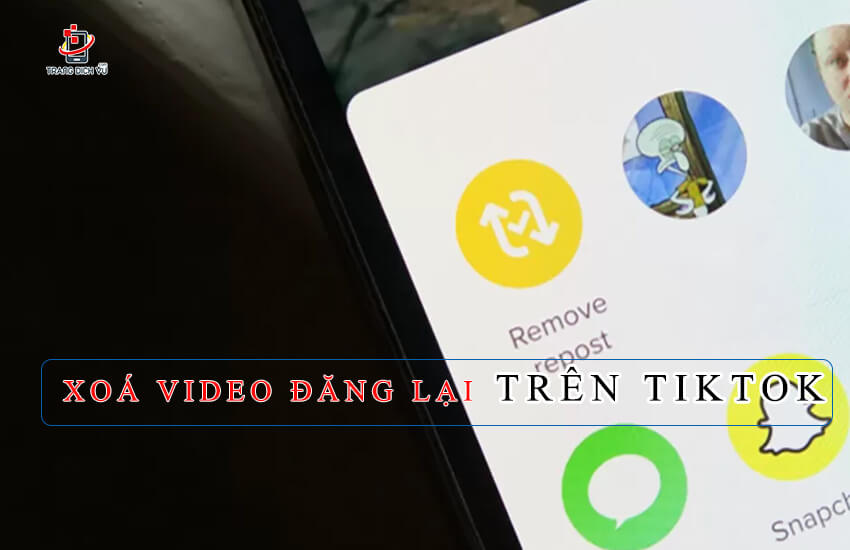Xem dung lượng điện thoại Samsung chúng ta sẽ biết được chính xác bộ nhớ lưu trữ còn lại của máy. Từ đó chủ động quản lý việc sử dụng các ứng dụng cho thích hợp. Hơn nữa có thể lên phương án giải phóng bộ nhớ hoặc trang bị thêm thẻ nhớ ngoài. Những bạn đang dùng Samsung vẫn chưa biết cách kiểm tra dung lượng điện thoại thì hãy cùng xem qua bài viết hướng dẫn cụ thể dưới đây.
Tin tức liên quan:
Cách quét mã QR WiFi trên Samsung

Cách xem dung lượng trên điện thoại Samsung mới nhất
Hướng dẫn cách kiểm tra dung lượng điện thoại Samsung
Dung lượng điện thoại (hay còn gọi bộ nhớ điện thoại) dùng để lưu trữ các thông tin, ứng dụng mình muốn. Các ảnh, các dữ liệu lướt web, các ứng dụng tải về, bài nhạc…. Lợi ích của việc kiểm tra dung lượng RAM, bộ nhớ trong của điện thoại Samsung đó chính là giúp bạn kiểm soát được dung lượng và có thể tải về ứng dụng cần thiết.
» Bỏ túi: Cách đăng ký gói D7 Vinaphone 1 ngày ưu đãi 1.2GB data giá 7K
Các bước kiểm tra dung lượng điện thoại Samsung A12, kiểm tra dung lượng điện thoại Samsung A50, kiểm tra dung lượng điện thoại Samsung A30,… thật ra cũng rất đơn giản, chỉ cần thao tác cụ thể như sau:
- Bước 1: Tại màn hình chính bạn chọn Cài đặt » Chọn vào Chăm sóc thiết bị để tiếp tục.
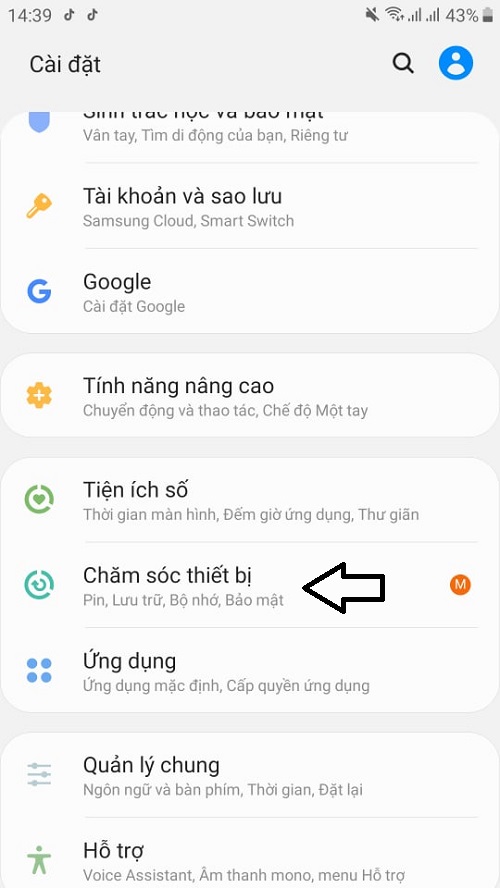
- Bước 2: Chọn Bộ nhớ để xem thông tin chi tiết về bộ nhớ gồm “hệ thống và ứng dụng; dung lượng trống; chiếm dụng“.
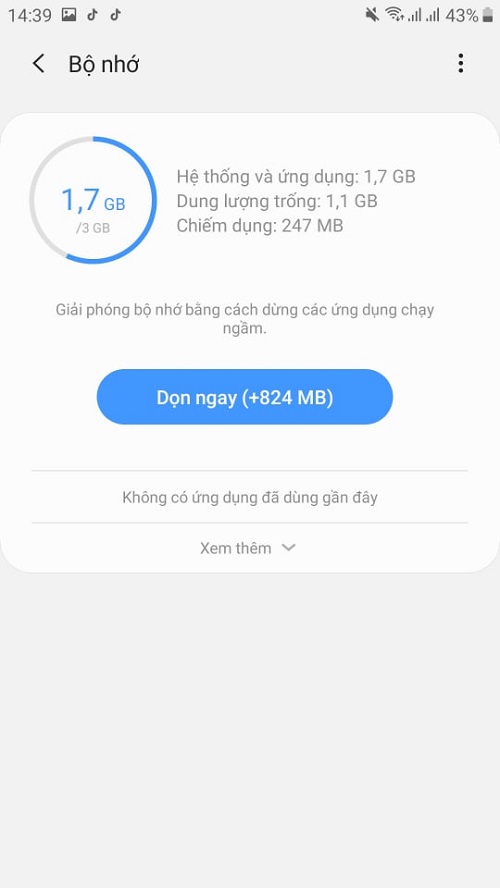
Chú thích:
- Hệ thống và ứng dụng là dung lượng dùng cho các ứng dụng bạn tải về từ CH Play, ứng dụng mặc định của máy.
- Dung lượng trống là bộ nhớ còn lại trên điện thoại Samsung A12 để bạn tiếp tục lưu trữ hình ảnh, tải ứng dụng.
- Chiếm dụng là những ứng dụng đang chạy ngầm trên điện thoại của bạn.
Nếu dung lượng còn trống quá ít thì không thể tải và lưu hình ảnh được nữa. Muốn lưu hình ảnh, tải ứng dụng về máy cần xóa bớt nhưng ứng dụng không cần thiết, dọn dẹp lại thiết bị của mình.
» Bạn đã biết: Gói cước data MAX79V Vina miễn phí 9GB giá chỉ 79k/ Tháng
Trên đây là cách kiểm tra dung lượng trên điện thoại Samsung đơn giản nhất dành cho bạn. Chúc các bạn thực hiện thành công!